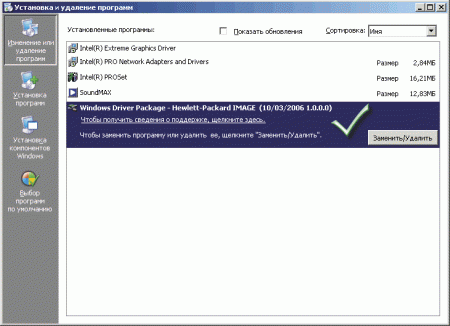 Существует несколько причин, по которым может понадобиться удаление программ, установленных на компьютер. Причиной может быть устаревшая версия приложения, просто ненужная программа, приложение, конфликтующее с другими программами, занимающее много места на диске или неправильно функционирующее. Независимо от причин, деинсталляция программы не составит никакого труда.
Существует несколько причин, по которым может понадобиться удаление программ, установленных на компьютер. Причиной может быть устаревшая версия приложения, просто ненужная программа, приложение, конфликтующее с другими программами, занимающее много места на диске или неправильно функционирующее. Независимо от причин, деинсталляция программы не составит никакого труда.
Инструкция
Удаление приложений в Windows
1. Определитесь, какое приложение вы хотите удалить. Если вам необходимо освободить побольше места на жестком диске, то вам нужно пересмотреть список установленных программ и найти ту, которая вам не нужна, а занимает много места на диске и потребляет прочие ресурсы компьютера.
2. Убедитесь, что вам точно не нужно приложение, которое будет деинсталлировано, и что нет других приложений, который перестанут работать после его удаления. Вы также должны быть уверены, что у вас нет важных файлов, которые перестанут открываться после удаления приложения.
3. Перейдите через стартовое меню в «Панель управления» и через окно панели запустите утилиту «Установка и удаление программ». Прокрутите список установленных программ, найдите в нем самую ненужную, отметьте и нажмите кнопку «Удалить». Так вы сможете начать процесс деинсталляции.
4. Проверьте, что программа успешно удалена. На компьютере не должно остаться ни одного следа от удаленной программы. Убедиться в этом можно, проверив список программ «Все программы» в стартовом меню или список «Установка и удаление программ».
5. Еще одним вариантом является использование специальной утилиты для удаления программ. Одной из ее полезных функций является отслеживание всего, что изменяется в системе (в реестре, системных файлах, скрытых папках) как в процессе установки программ, так и при их удалении.
6. Кроме того существует возможность удаления программ через инсталляционный компакт диск. Если вы установили приложение с диска, то на нем наверняка есть функция удаления программы с компьютера. Когда вы установите CD в привод, возникнет диалоговое окно с пунктом удаления ранее установленной программы. Выберите его, и начнется процесс удаления.
7. После того, как программа будет удалена, необходимо запустить дефрагментацию диска. После удаления программы на жестком диске остаются свободные секторы, хаотически разбросанные по поверхности диска (на которых ранее хранились файлы программы). Это приводит к замедлению работы системы. Выполнение дефрагментации приводит к упорядочиванию секторов и увеличению дисковой производительности. Штатный дефрагментатор вы можете запустить через раздел «Системные утилиты» стартового меню Windows.
Предупреждение
Не забудьте перед удалением программы сделать резервную копию системных файлов и реестра.
